
วิธีเปลี่ยนรหัสไวไฟของค่ายมือถือต่างๆ
สำหรับผู้ใช้งานอินเทอร์เน็ตบ้านและมีการเชื่อมต่อไวไฟกับอุปกร์ต่างๆ และต้องการเปลี่ยนรหัสผ่านในการเชื่อมต่อ Wireless โดยปกติแล้วเขาจะเปลี่ยนผ่านคอมพิวเตอร์กัน แต่สำหรับผู้ใช้งานหลายท่านไม่มีคอมพิวเตอร์ต้องการจะเปลี่ยนผ่านมือถือ จะทำได้อย่างไร บทความนี้จะบอพูดถึงเรื่องวิธีเปลี่ยนรหัสผ่าน wifi ด้วยโทรศัพท์มือถือให้เข้าใจแบบง่ายๆ ซึ่งสามารถนำไปใช้ได้กับค่ายอินเทอร์เน็ตต่างๆเช่น AIS Fiber, 3BB, TOT, True หรือค่ายอื่นๆได้

การเปลี่ยนวิธีเปลี่ยนรหัสผ่านไวไฟด้วยมือถือผ่านระบบของผู้ให้บริการ
ทุกวันนี้การเปลี่ยนรหัสผ่านของผู้ให้บริการอินเทอร์เน็ตบ้าน ถูกปรับแต่งให้ง่ายต่อการใช้งานและตั้งค่า โดยสามารถเปลี่ยนผ่านหน้าเว็บไซต์หรือแอปพลิเคชันได้แล้ว โดยแต่ละผู้ให้บริการจะมีการตั้งค่าที่แตกต่างกันไป โดยมีรายละเอียดคร่าวๆดังต่อไปนี้
วิธีเปลี่ยนรหัสผ่านไวไฟเน็ต 3BB ผ่านแอปพลิเคชัน
- เปิดแอป 3BB (3BB Member) โดยปกติแล้วเมื่อช่างติดตั้งเน็ตให้เราจะแนะนำให้เราติดตั้งแอปนี้อยู่แล้วและเราก็จะมีรหัสเข้าแอปเป็นที่เรียบร้อยแล้ว ถ้าไม่ทราบต้องติดต่อผู้ให้บริการ
- เข้าสู่ระบบให้เรียบร้อย
- แตะที่เมนู “ฉัน” ด้านล่าง
- เลือก “แพ็กเกจของฉัน”
- เลือก “จัดการ Wifi บ้าน” แตะ “แก้ไข”
- คุณสามารถเปลี่ยนรหัสผ่าน Wifi ได้ตรงนี้

วิธีเปลี่ยนรหัสผ่านไวไฟเน็ต AIS Fiber ผ่านหน้าเว็บไซต์
- จำเป็นต้องให้อุปกรณ์ที่จะเปลี่ยนรหัสผ่านเชื่อมต่อสัญญาณ Wi-Fi ของ AIS Fibre จากนั้นไปที่ https://myaisfibre.com
- เลือกที่แถบเมนู “ตั้งค่าอุปกรณ์”
- สามารถติ๊กที่ช่อง Enable Wi-Fi เพื่อเปิด-ปิด Wi-Fi และ เปลี่ยนชื่อ Wi-Fi Name ได้ที่ช่อง SSID (Wi-Fi Name)
- กดเลือกที่ช่อง Change Password เพื่อเปลี่ยนรหัสผ่าน จากนั้นกด Submit
- หรือสามารถดูขั้นตอนการเปลี่ยนรหัสผ่านของ AIS Fibre ได้ที่ AIS Knowledge Center
วิธีเปลี่ยนรหัสผ่านไวไฟเน็ต Ture ผ่านแอปพลิเคชัน
การเปลี่ยนรหัสผ่านไวไฟของทรูจำเป็นต้องทำผ่านแอปพลิเคชัน True iService จะง่ายให้ไปดาวน์โหลดแอปดังนี้
หลังจากดาวน์โหลดเรียบร้อบแล้วให้ทำตามขั้นตอนดังต่อไปนี้
- เข้าสู่ระบบด้วยเบอร์มือถือ หรือ อีเมล ที่ลงทะเบียนทรูไอดีไว้
- กด ดูเพิ่ม + ที่แถบเมนู ดูบริการทั้งหมด ด้านบน
- เลือกไอคอน เปลี่ยนชื่อและรหัสผ่าน WiFi ในหัวข้อ บริการหลังการขาย (ต้องให้อุปกรณ์ที่จะตั้งค่าเชื่อมต่อกับ Wi-Fi เน็ตบ้านก่อน)
- เลือกหมายเลขบริการที่ต้องการเปลี่ยนชื่อและรหัสผ่าน Wi-Fi
- เลือกย่านความถี่ ที่ต้องการเปลี่ยนชื่อและรหัสผ่าน Wi-Fi (อาจมีการตั้งค่า 2.4G และ 5G)
- เปลี่ยน ชื่อ (หากต้องการ) และรหัสผ่านได้ที่คุณต้องการและเลือกบันทึก


สามารถเข้าไปดูกันตั้งค่าแบบละเอียดได้ที่ True Support
วิธีเปลี่ยนรหัสผ่านไวไฟด้วยโทรศัพท์มือถือผ่านเบราว์เซอร์
หากใครไม่สะดวกใช้งานแอปพลิเคชันหรือต้องการเปลี่ยนเองผ่านเร้าเตอร์ หรือผู้ให้บริการบางเจ้าไม่มีบริการตั้งค่าผ่านแอปหรือหน้าเว็บไซต์ สามารถเปลี่ยนรหัสผ่าน Wi-Fi ด้วยมือถือได้ผ่านเบราว์เซอร์ และจำเป็นต้องทำผ่านเบราว์เซอร์ อาทิเช่น Chrome หรือเบราว์เวอร์ในอินเทอร์เน็ต โดยมีขั้นตอนดังต่อไปนี้
- เปิดเบราว์เซอร์ขึ้นมาและพิมพ์ 192.168.1.1 ที่ Address bar (โดยปกติแล้ว IP เร้าเตอร์จะเป็น IP นี้แต่ก็มีบางผู้ให้บริการหรือช่างบางคนเปลี่ยนให้ผิดแปลกไปจากเดิน ตรงนี้ต้องสอบถามไปยังผู้ให้บริการ หรือทดสอบพิมพ์ ipconfig ที่ command prompt เพื่อดูได้) ไม่ควรพิพม์ผ่าน Google หรือเครื่องมือค้นหาต้องพิมพ์ในช่อง address bar เท่านั้น
- หากพิมพ์ถูกและ IP เร้าเตอร์เป็น 192.168.1.1 จริง จะปรากฏหน้าต่าง login เข้าสู่ระบบ (เครื่องมือถือที่เชื่อมต่อต้องต่ออินเทอร์เน็ตในเร้าเตอร์นั้นอยู่ด้วย

- หน้าต่างเข้าสู่ระบบ โดยปกติแล้วจะทำไว้ให้รองรับ PC กล่าวคือเปิดจากเบราว์เซอร์ในคอมพิวเตอร์ PC จะไม่รองรับหน้าจอเล็กอย่างมือถือเราอาจจะเห็นหน้าต่างเล็กให้ขยายให้เห็นชัดบริเวณที่จะใส่ User name และ รหัสผ่าน
- User name และ Paasword จะแตกต่างกันไปแล้วแต่ผู้ให้บริการอินเทอร์เน็ตและช่างที่มาติดตั้ง ยกตัวอย่างรหัสผ่านที่ผ่านมาของการเข้าเร้าเตอร์จากหลายๆผู้ให้บริการที่ผ่านมา
- รหัสผ่าน 3BB ล่าสุดจะอยู่ด้านล่างของเร้าเตอร์

- admin:admin (ของ TOT มักใช้รหัสผ่านนี้)
- admin:password
- admin:1234
- รหัสผ่าน 3BB ล่าสุดจะอยู่ด้านล่างของเร้าเตอร์
- เมื่อเข้าไปในหน้าของการตั้งค่าเร้าเตอร์แล้วให้มองหาเมนูที่เกี่ยวข้องกับ wireless network ส่วนใหญ่มักชื่อว่า WLAN
- ให้เข้าไปและดูตัวเลือกการตั้งค่า อาจมีให้คุณเห็นรูปแบบ 2.4G และ 5G
- มองหาตัวเลือกที่เกี่ยวกับ WPA PreSharedKey (คุณอาจเห็นเป็นจุดสีดำ •••••••)
- สามารถเปลี่ยนรหัสผ่านได้ตรงนี้ดังตัวอย่างด้านล่าง
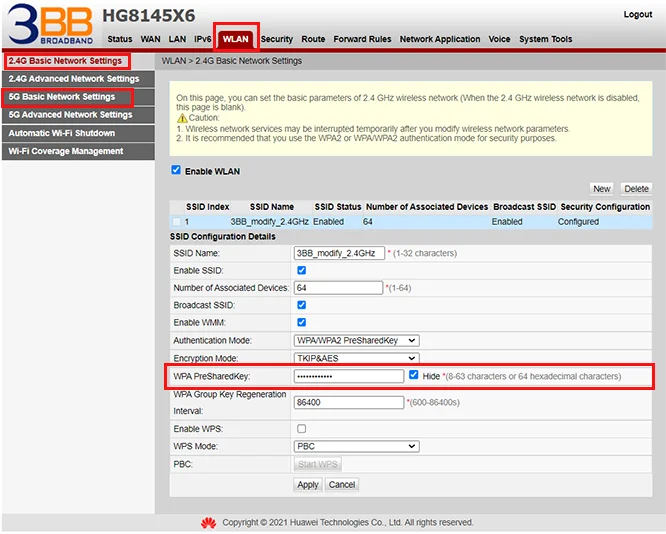
- หลังจากตั้งค่าแล้วให้ทำการแตะที่ Apply เพื่อยืนยันการตั้งค่าด้วย เร้าเตอร์บางตัวอาจต้องปิดและเปิดใหม่การตั้งค่าถึงจะมีผล
Leave a Reply